Dieser Artikel behandelt So richten Sie die Chrome-Proxy-Einstellungen ein und die Vorteile davon.
Inwiefern kann die Verwendung eines Proxys in Verbindung mit Google Chrome nützlich sein? Proxy-Server verbessern die Online-Sicherheit und lösen eine Reihe von Konnektivitätsproblemen.
Angesichts der Tatsache, dass Online-Browser (wahrscheinlich) das wichtigste Werkzeug zum Erledigen der Arbeit sind, ist es sinnvoll, mit verschiedenen Proxy-Einstellungen zu experimentieren, um zu sehen, ob Sie Ihr Surferlebnis verbessern können.
Dieser Artikel befasst sich mit den Vorteilen der Verwendung eines Proxys in Chrome und den zahlreichen Möglichkeiten, einen Proxy im Google-Browser zu implementieren.
Wir besprechen die Verwendung von Proxys in Chrome, wie Sie sie mithilfe von Proxyserver-Administratoren einrichten und warum Sie dies tun möchten.
Was sind Proxy-Server?
Das Proxy-Server vermittelt Ihre Verbindung zum weiteren Web. Wenn Sie einen Proxy verwenden, um auf das Internet zuzugreifen, anstatt direkt zum gewünschten Server zu gehen, wird Ihre IP-Adresse (Internet Protocol) geändert.
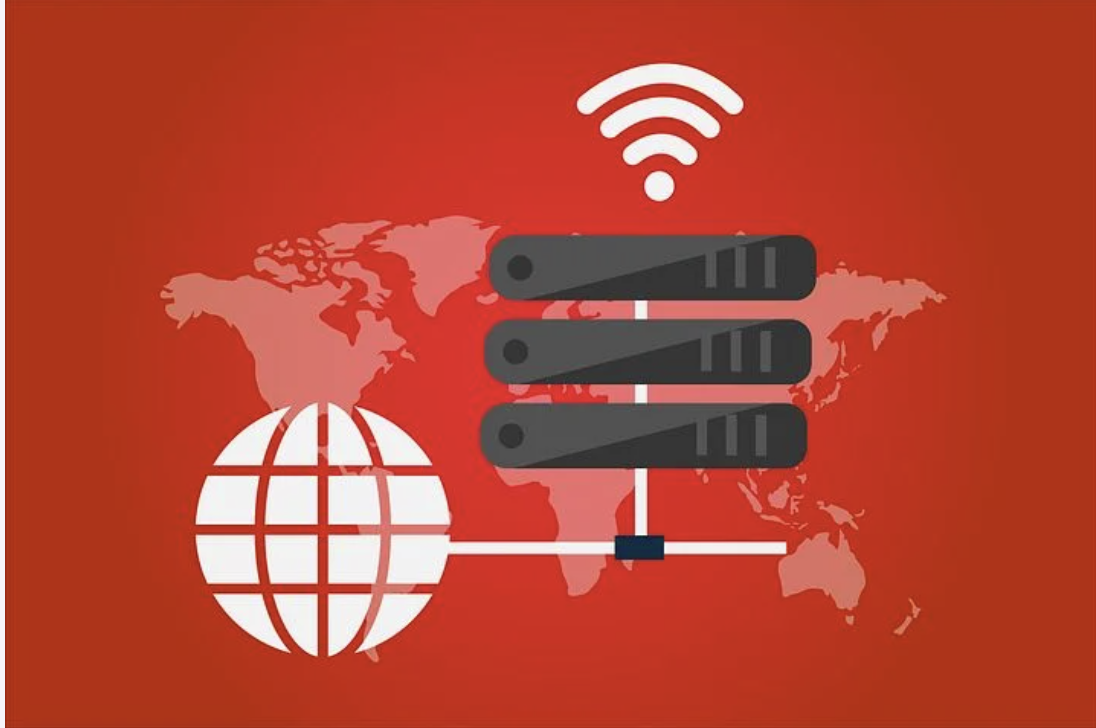
Proxy-Server werden häufig von Unternehmen und Bildungseinrichtungen zur Verfügung gestellt, damit Sie Zugriff auf interne Ressourcen erhalten.
Der Wert eines Proxy-Servers in Google Chrome
Ihre IP-Adresse ist ein entscheidender Teil Ihrer Online-Identität. Die IP speichert eine Fülle von Informationen über ihren Benutzer und dient als digitale Adresse der Person im Internet.
- Geografische Koordinaten (z. B. Breitengrad, Längengrad, Stadt, Postleitzahl)
- Technische Informationen über die Verbindung des Benutzers (Internet Service Provider (ISP), Netzwerk, Route, Computersoftware, Webbrowser usw.)
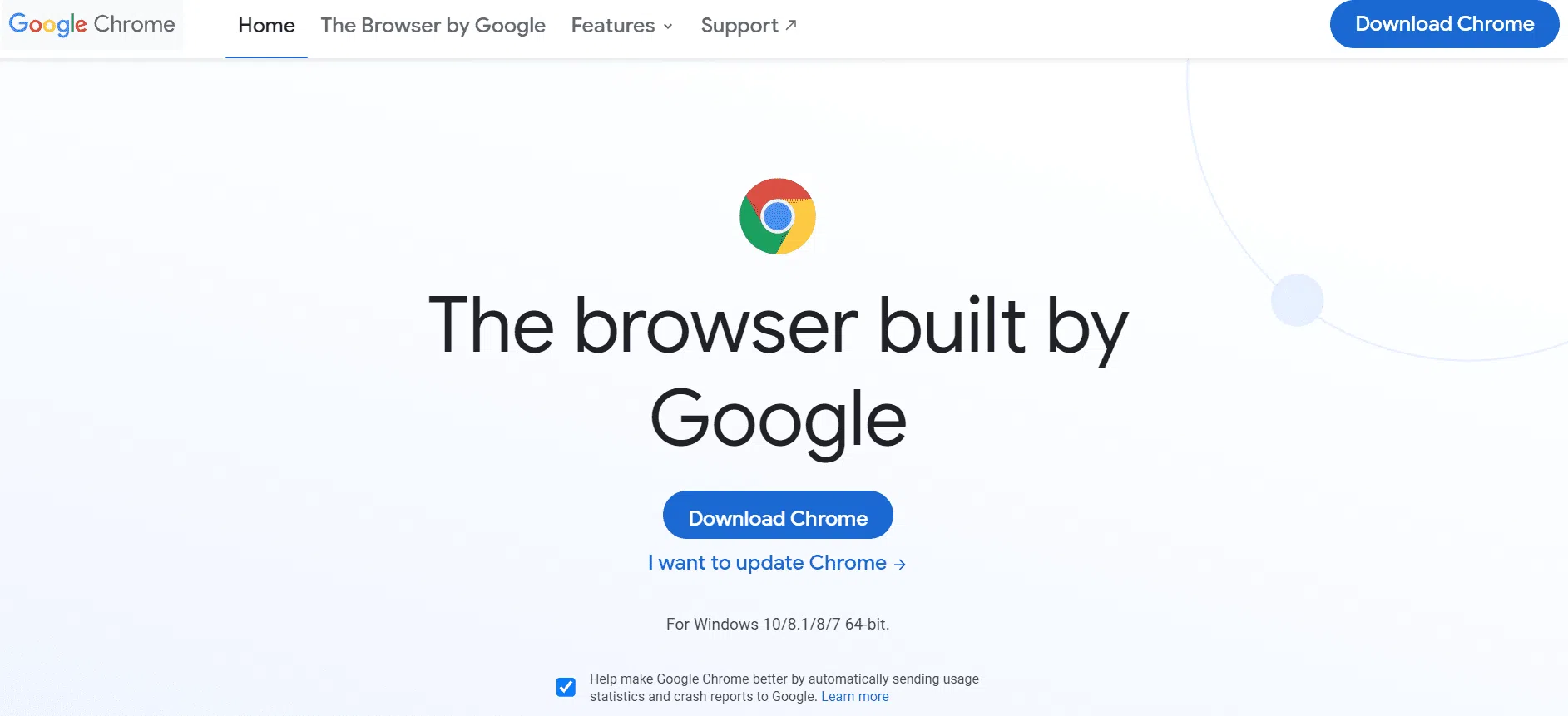
1. Gestärkter Datenschutz
Wenn Sie eine Website ohne VPN oder Proxy besuchen, kann diese Website Ihre IP-Adresse und die anderen oben angegebenen Daten einsehen.
Werbenetzwerke können beispielsweise leichter angepasste Werbung anzeigen und Sie dazu bringen, etwas zu kaufen, wenn Sie Ihren (allgemeinen) Standort kennen.
Durch die Maskierung Ihrer IP-Adresse erschweren Proxys Werbetreibenden, Ihre Online-Aktivitäten zu verfolgen und Ihnen unerwünschte Werbeinhalte bereitzustellen.
2. Sicherheitsverbesserungen
Ein weiteres Risiko im Zusammenhang mit IP-Broadcasting besteht darin, dass Ihre Daten von böswilligen Parteien abgefangen werden können.
Die Offenheit öffentlicher WLAN-Hotspots an Orten wie Cafés, Flughäfen und Bibliotheken macht sie zu einem Hauptziel für Hacker, die dies wünschen sensible Informationen stehlen einschließlich Benutzernamen, Passwörter, Adressen, Kreditkartennummern und mehr.
Proxy-Server können eingerichtet werden, um Ihre Daten während der Übertragung zu verschlüsseln und Ihre IP-Adresse zu verschleiern, wodurch sie in ein leichtes virtuelles privates Netzwerk umgewandelt werden.
Die Risiken, keinen Proxy in Chrome zu verwenden
Eine IP-Adresse ist eine eindeutige Nummer, die jedem einzelnen Gerät zugewiesen wird, das online ist. Ihr ISP wird Ihnen einen eindeutigen Satz von Ziffern (ähnlich einer Straßenadresse) ausstellen, die für den Zugriff auf das Internet verwendet werden.
Ihr allgemeiner Standort kann aus Ihrer IP-Adresse abgeleitet werden, die jeder von Ihnen besuchten Website bekannt ist. IP-Adressen werden in Verbindung mit Cookies verwendet, um Ihre Online-Bewegungen auf verschiedenen Websites zu verfolgen.
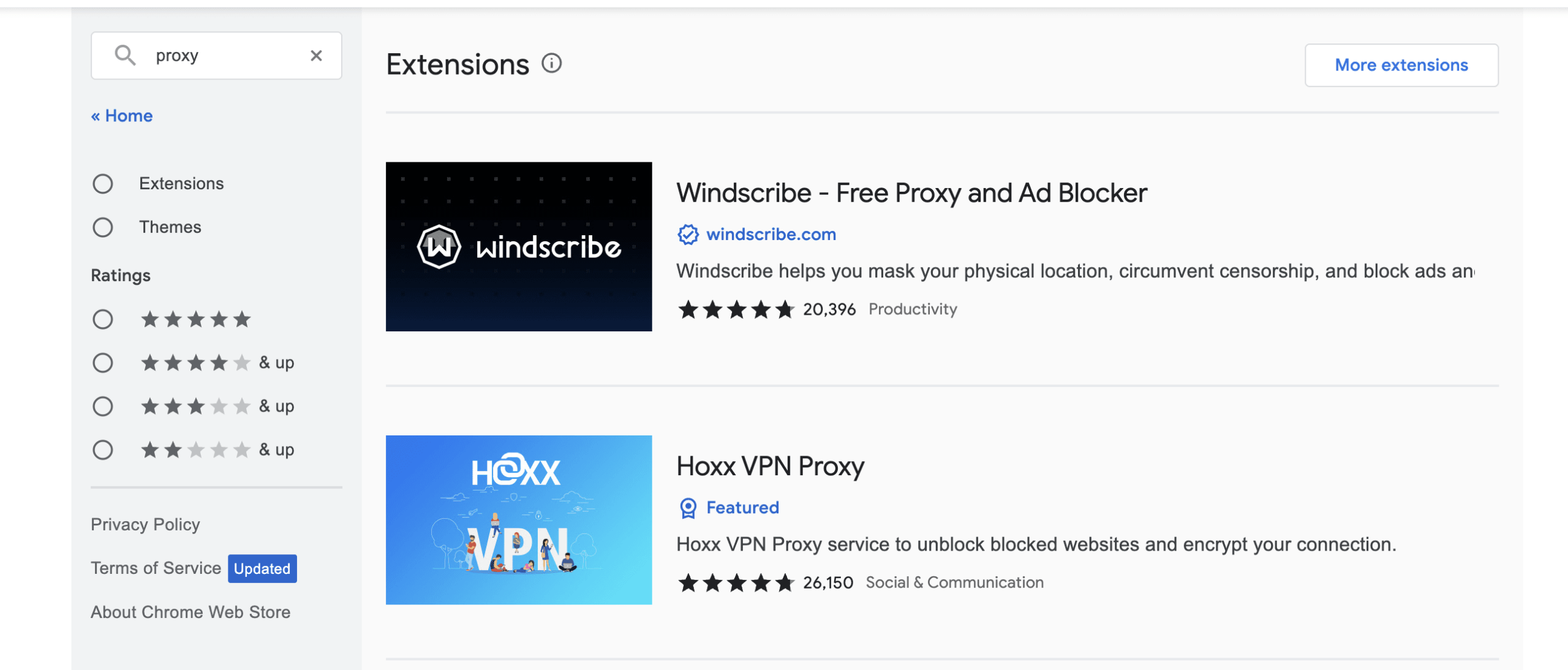
Ihre Online-Aktivitäten wie Suchanfragen und Käufe werden überwacht, um Werbung an Ihre Vorlieben anzupassen.
Die Verbindung zu öffentlichen Wi-Fi-Netzwerken (wie den kostenlosen in vielen Cafés) macht Ihre Daten auch anfällig für Diebstahl.
Was macht kostenloses WLAN so riskant? Ohne Authentifizierung haben Hacker eine einmalige Gelegenheit, andere ungeschützte Geräte im selben Netzwerk zu kompromittieren.
Auf diese Weise können sie private Informationen stehlen oder Malware-Angriffe starten.
Warum ist die Verwendung eines Proxys mit Chrome eine gute Idee?
Proxy-Server fungieren als Vermittler zwischen Ihrem Gerät und dem weiteren Internet. Wenn Sie einen Proxy verwenden, wird Ihr gesamter Netzwerkverkehr über diesen Server geleitet, bevor er das breitere Internet erreicht.
Ein zwischengeschalteter Proxy-Server verbirgt Ihre wahre IP-Adresse vor dem World Wide Web. Die Verwendung eines Chrome-Proxys ist die einzige Möglichkeit, ein sicheres Online-Erlebnis und eine anonyme IP-Adresse zu gewährleisten.
Wie sollten die Proxy-Einstellungen von Google Chrome aussehen?
Chrome hat keine eigene Proxy-Konfiguration; es nutzt die Geräte. Entsprechend, Google Chrome benötigt oder befürwortet keine bestimmten Proxy-Einstellungen.
Anders ausgedrückt, Google Chrome verwendet Ihre angegebenen Proxy-Einstellungen, da es das ist, was es haben sollte.

Betriebssysteme werden mit leeren Proxy-Standardeinstellungen ausgeliefert. Wenn Sie Chrome verwenden, können Sie dies bestätigen, indem Sie den Anweisungen im Abschnitt unter „So ändern Sie die Proxy-Einstellungen in Chrome"
Wenn Sie bemerken, dass Ihr Gerät ohne Ihr Wissen einen Proxy verwendet, sollten Sie ihn ausschalten und nach Malware suchen.
Wie deaktiviere ich die Chrome-Proxy-Einstellungen?
Rufen Sie zum Konfigurieren eines Proxys die Einstellungsseite für das Betriebssystem Ihres Computers auf. Starten Sie „Proxy-Einstellungen ändern“, indem Sie im Windows-Startmenü auf „Proxy“ klicken.
Stellen Sie sicher, dass die Optionen „Setup-Skript verwenden“ und „Proxyserver verwenden“ in diesem Feld deaktiviert sind.
Wählen Sie Netzwerk, dann Erweitert und dann Proxys in den Systemeinstellungen, indem Sie auf das Apple-Menüsymbol in der oberen linken Ecke Ihres Bildschirms klicken. Wählen Sie eine Proxy-Konfiguration aus, um sie aus der Liste auf der linken Seite abzuwählen.
So ändern Sie die Proxy-Einstellungen in Chrome
Kommen wir zur Sache. Hier sind die wichtigsten Aktionen, die zum Ändern der Proxy-Einstellungen von Chrome erforderlich sind. sie sind universell. Befolgen Sie die Schritte für Ihr Betriebssystem und lesen Sie dann weiter.
- Starten Sie zuerst Chrome und wählen Sie Einstellungen aus der Symbolleiste. Klicken Sie auf die Schaltfläche Einstellungen.
- Geben Sie zweitens im Abschnitt „Sucheinstellungen“ „Proxy“ ein.
- Klicken Sie auf die Öffnen Sie die Proxy-Einstellungen Option in Schritt 3. Wenn Sie darauf klicken, öffnet sich ein Fenster, in dem Sie die Proxy-Einstellungen Ihres Computers konfigurieren können.
Was Sie als Nächstes tun, um Ihren Proxy-Server zu konfigurieren, hängt vom verwendeten Betriebssystem ab.
Windows
Methode 1: Automatische Einrichtung
Verwenden Sie einen Windows-Computer mit einem automatisierten Proxy-Server am Arbeitsplatz oder in der Schule? Aktivieren Sie dann die Option zur automatischen Erkennung Ihrer Einstellungen.
Methode 2: Manuelle Einrichtung
Muss der Proxy manuell konfiguriert werden? Um Ihren Proxy manuell zu konfigurieren, klicken Sie auf Setup. Umschalten Wenn Sie dazu aufgefordert werden, geben Sie die IP-Adresse und Portnummer des Proxy-Servers ein, den Sie verwenden werden.
Wählen Sie zum Abschluss einfach „Speichern“.
Mac
Schritt 1: Wählen Sie das Protokoll Ihres Proxys aus der Liste unter Wählen Sie ein zu konfigurierendes Protokoll aus.
Schritt 2: Wenn Sie dazu aufgefordert werden, geben Sie Ihre Anmeldedaten und die IP-Adresse oder den Hostnamen des Servers in die entsprechenden Felder ein.
Schritt 3: Wählen Sie OK.
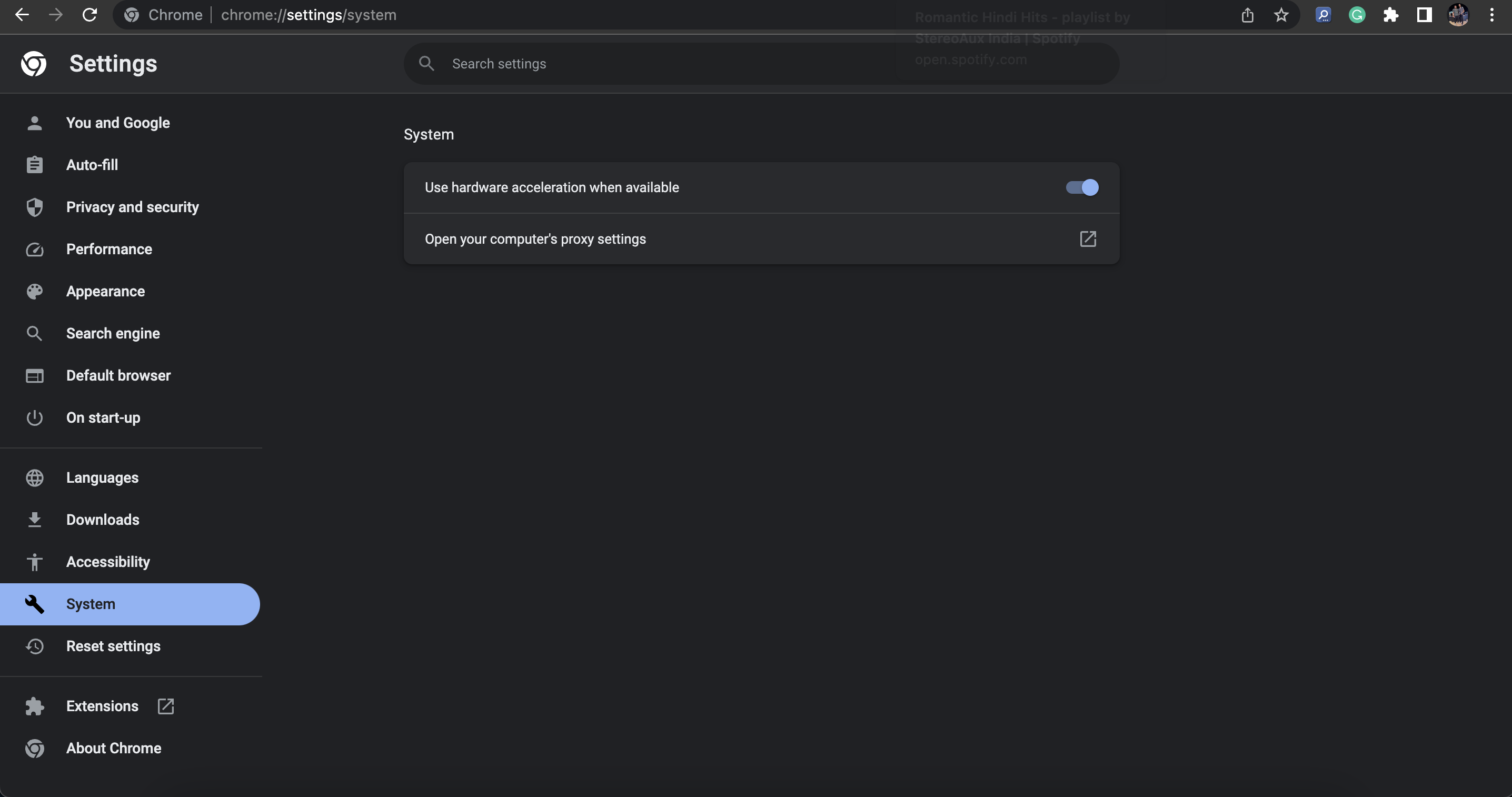
Linux
Schritt 1: Wählen Sie Automatisch unter Netzwerk-Proxy, wenn Ihr Proxy bereits installiert ist, oder Manuell, wenn Sie ihn manuell installieren müssen.
Schritt 2: Wählen Sie das Protokoll Ihres Proxys aus den angebotenen Optionen aus.
Schritt 3: Eingabe der IP-Adresse oder des Hostnamens und der Portnummer des Servers
Schritt 4: Drücken Sie Beenden und fertig.
Häufig gestellte Fragen zum Einrichten der Chrome-Proxy-Einstellungen 2024
👉 Verfügt Chrome über eigene Proxy-Konfigurationsoptionen?
Tatsächlich nutzt Chrome die Proxy-Einstellungen Ihres Geräts.
🤔 Kann Ihre IP-Adresse über einen Proxy-Server verborgen werden?
Tatsächlich dienen Proxy-Server in erster Linie dazu, die wahre IP-Adresse des Benutzers zu verschleiern. Sie sollten sich jedoch darüber im Klaren sein, dass es viele andere Anwendungen für Proxys gibt, bei denen Anonymität weniger wichtig ist.
👉 Soll ich einen Proxy-Server verwenden oder nicht?
Ob Sie einen Proxy-Server verwenden oder nicht, macht einen Unterschied. Sie sollten Ihren Proxy aktivieren, wenn Sie einen eingerichtet haben. Proxy-Einstellungen sollten deaktiviert werden, wenn sie nicht verwendet werden.
🤔 Wie kann ich einen Proxy-Server in Google Chrome manuell konfigurieren?
Öffnen Sie die Chrome-Einstellungen, suchen Sie in der Suchleiste nach Proxy und wählen Sie dann die Schaltfläche Proxy-Einstellungen Ihres Computers öffnen aus, um die Proxy-Einstellungen manuell zu konfigurieren.
Quick-Links:
- Beste 911.re S5-Proxy-Alternativen
- Bester SOCKS5-Proxy
- Beste ISP-Proxy-Anbieter
- Die besten mobilen Proxy-Anbieter
Fazit: So richten Sie die Chrome-Proxy-Einstellungen 2024 ein
Der am weitesten verbreitete Webbrowser, Google Chrome, kann so konfiguriert werden, dass er Proxys verwendet, was sowohl die Sicherheit als auch die Anonymität erhöht.
Nachdem Sie dies gelesen haben, hoffen wir, dass Sie eine klarere Vorstellung davon haben, wie Sie vorgehen müssen. Mit Proxys wird Ihr Online-Leben vor neugierigen Blicken geschützt. Es ist entscheidend, den geeigneten Proxy-Typ für die jeweilige Aufgabe auszuwählen.
